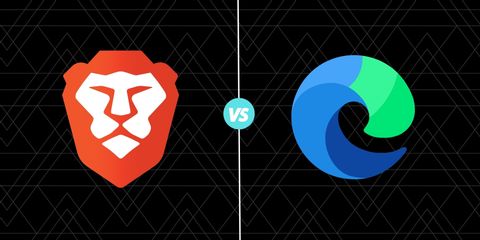BitDefender是市场上最好的在线安全套件之一,但这并不意味着它并非没有问题。鉴于必须应对的应用程序和用途众多,因此到处都会有一些问题。
幸运的是,这些问题都可以解决。这是您可能会遇到的一些最常见的BitDefender问题,以及如何解决这些问题。
1。 SSL扫描破坏安全站点和应用程序
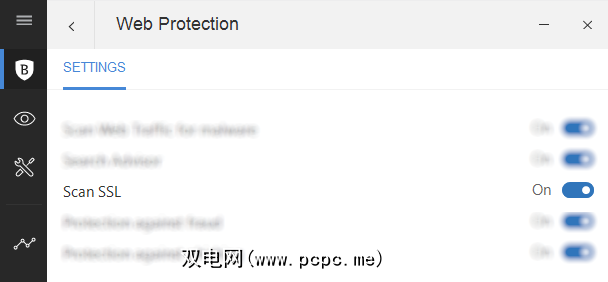
一个常见的BitDefender问题似乎与流行的电子邮件和时间管理工具Microsoft Outlook发生冲突。但是经过仔细检查,似乎这里的问题与应用程序本身无关,而更多地与SSL证书有关。
这个特定问题也可能在网站甚至某些在线游戏中出现。
如果您遇到无法验证的SSL证书问题(通常是由于未签名),那么最好的解决方案是Web服务器甚至本地计算机的时钟问题是要禁用BitDefender的扫描SSL功能。
打开BitDefender,然后单击功能> Web保护>设置>扫描SSL 。 (在旧版本中,使用设置>隐私控制>防网络钓鱼,并禁用扫描SSL 。)
就是这么简单。但是你应该这样做吗?这是一个安全的解决方法吗?
在向BitDefender和有问题的服务报告问题之前,您要做的事情就是检查该解决方法是否具有预期的效果。
您可以在主题的BitDefender支持页面上找到完整的详细信息,并有机会获得支持通知。
2。安装BitDefender后PC无法启动
您已经安装了新购买的BitDefender在线安全工具。但是现在您的电脑无法启动。您可以怎么做?
通常,有两个问题可被认为是造成此问题的原因,并且都涉及不完全删除以前的安全套件(包括旧版本的BitDefender)。
要解决此问题,请在安全模式下重启计算机,然后浏览至bitdefender.com/uninstall并下载卸载工具。
以管理员权限运行它,然后等待其整理。如果您使用的是其他安全解决方案,请检查发布者的网站是否有其自己的卸载工具,并运行该卸载工具。
完成后,重新启动计算机,然后尝试重新安装。请注意,如果上述解决方案失败,则需要使用Windows系统还原将日期倒退到安装安全软件之前的日期。
3。 BitDefender不会扫描您的PC
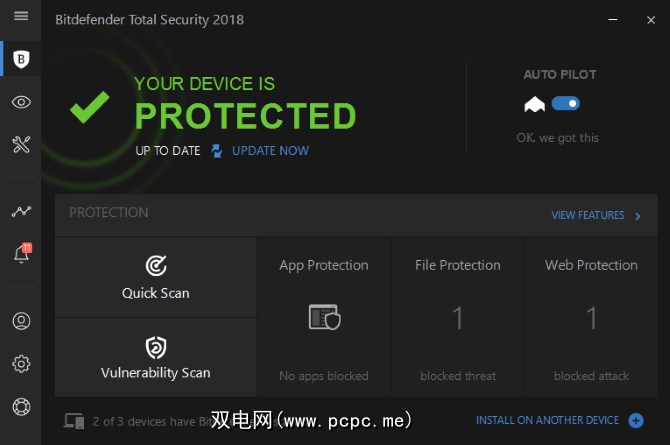
防病毒软件应扫描您的计算机,但是当它不扫描时会发生什么情况?
通常,这是由于安装错误或遗留引起的前一个。
首先,请按照上一节中的步骤卸载BitDefender,然后重新安装。
p>
如果您怀疑第二个原因(尤其是如果以前进行过扫描),则最好的选择是禁用其他安全工具,然后尝试再次扫描。如果可行,则可能不需要其他安全软件,请卸载它。
4。 BitDefender阻止文件创建(例如游戏保存)
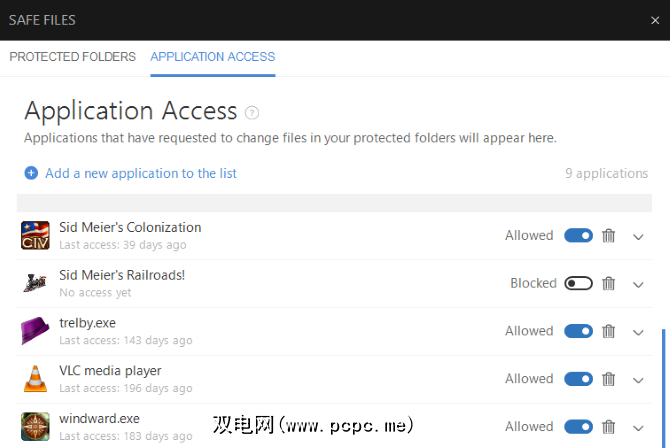
游戏保存遇到麻烦了吗?应用程序被BitDefender阻止在PC上创建或保存文件是很痛苦的,但是您能做什么呢?
好吧,看上去很疯狂,这实际上是一项安全功能。某些类型的恶意软件感染会将自身保存到您的Documents文件夹和子文件夹中,从而利用您的用户帐户。
一种试图访问这些文件的特别危险的恶意软件类型是勒索软件。
通过阻止权限,BitDefender可以保护您的数据免遭未经授权的访问。幸运的是,此设置是可配置的,这意味着您可以授予对应用程序和游戏的权限以保存到PC。
通常,您会收到“应用程序访问被阻止"对话框提醒您,从中可以轻松地允许访问。但是,这并非总是会发生,这意味着您需要手动进行更改。
通过打开BitDefender并检查“通知"屏幕来执行此操作。在此处列出,您应该找到应用程序访问被阻止的项目。您可以在此处找到所需的所有信息(即应用程序名称和受保护的文件夹)。
这很重要,因为您不想无意间允许恶意软件允许此目录!
要允许软件或游戏访问该文件夹,请单击查看应用程序,然后在列表中找到该应用程序。在显示为已阻止的位置,单击滑块以允许,然后关闭BitDefender窗口。请注意,可以在相关软件运行时执行此操作。
获得许可后,您可以简单地将Alt-Tab返回到应用程序或游戏中并完成保存。
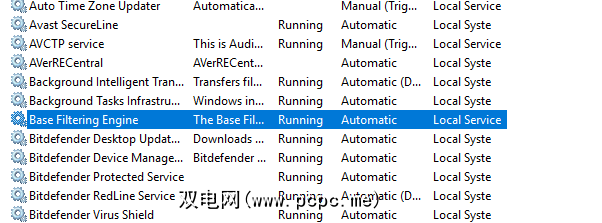
BitDefender包含强大的防火墙,但在某些情况下无法启用。这几乎总是由于Windows中缺少控制Windows过滤平台的基本过滤引擎(BFE)服务所致。 Windows上的大多数防火墙产品都需要此功能。
要修复BFE,请在文件资源管理器中右键单击计算机/此PC ,然后选择管理。在这里,打开服务和应用程序>服务,然后找到基本过滤引擎。
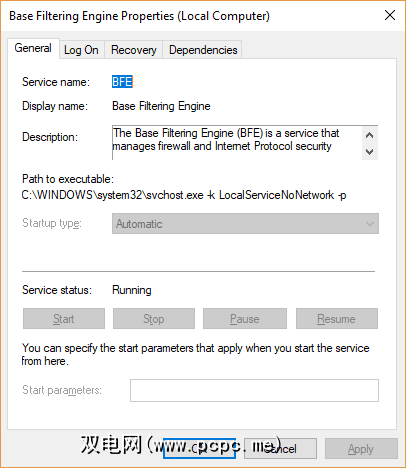
双击以打开,然后检查其状态;启动类型应为自动,服务状态应为运行。如果不是这种情况,请如图所示设置选项,然后单击开始。完成此操作后,重新启动Windows。
如果看到“访问被拒绝"错误,则需要修复BFE的权限。为此,请按 WIN + R ,然后在运行框中输入 regedit 。在注册表编辑器中,找到 HKEY_LOCAL_MACHINE \ SYSTEM \ CurrentControlSet \ services \ BFE \ ,然后右键单击 BFE密钥以查看其权限。<
在这里,单击添加,输入所有人,然后单击确定。在“所有人"列表上,确保选中允许完全控制框。单击确定进行确认,然后重新启动。 Windows备份并运行后,请返回“计算机管理"屏幕以检查BFE的状态。
如果失败,请改用BFE修复工具。下载后,解压缩内容,然后运行 BFE_repair 文件。点击确定/合并,以接受系统注册表中修复文件的更改。重新启动,然后再次检查BFE状态。
下载: BFE修复工具
修复BitDefender问题并保持保护
与任何流行的软件一样,BitDefender也存在一些问题和怪癖。通常,问题可能来自于不正确理解功能。另一方面,发布者需要处理严重的问题。
这一切都不能阻止BitDefender成为最可靠,最完整的付费安全套件。它可以保持PC清洁,甚至可以帮助您从受感染的系统中恢复文件。但是,如果BitDefender不能为您解决问题,则可以考虑使用这些免费的互联网安全应用替代方案之一。
图片来源:alphaspirit / Depositphotos
标签: Bitdefender 在线安全 故障排除